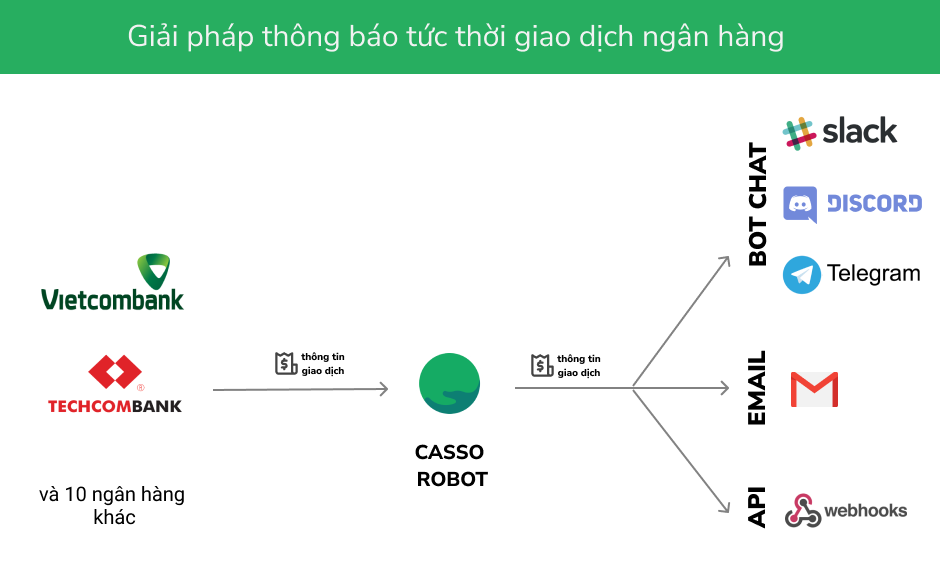Hướng dẫn tích hợp Haravan vào Casso
Sau khi tích hợp Haravan và Casso, mỗi khi phát sinh một giao dịch mới, dựa trên mã đơn hàng và số tiền người dùng đã chuyển, Casso sẽ tự động xác nhận thanh toán và chuyển trạng thái đơn hàng trực tiếp trên website Haravan.
Hướng dẫn lấy Token (API Key) từ Haravan
Bước 1: Truy cập vào admin
Truy cập vào trangadmin trên website Haravan của bạn => Ứng dụng => Ứng dụng riêng
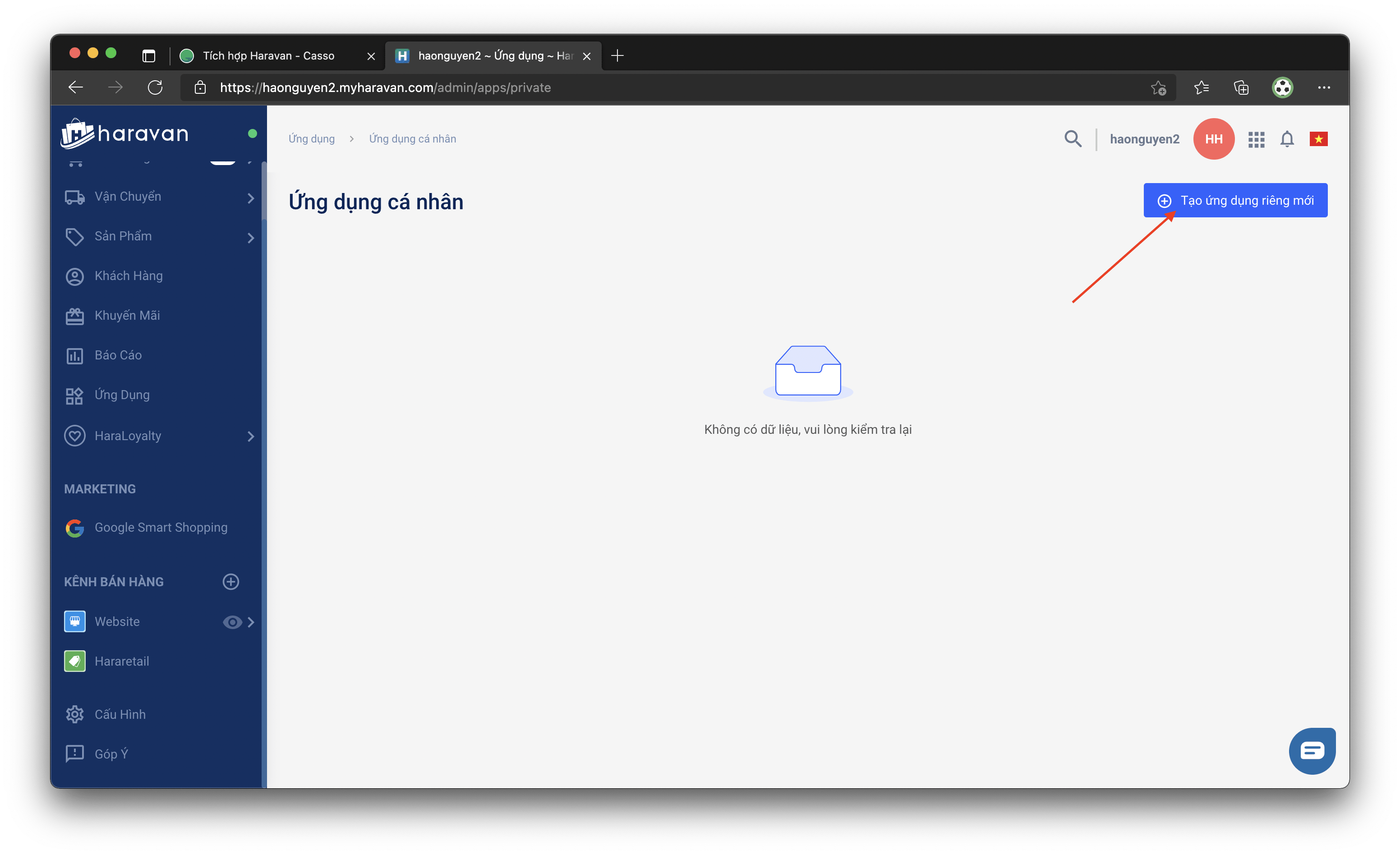
Bước 2: Tạo Ứng dụng và cấu hình Ứng dụng
Chỉnh sửa lại cấu hình: cho phép đọc ghi ở đơn hàng => lưu lại.
Chú ý: Lưu token của ứng dụng để bước tiếp theo dán vào API Key của Casso.
Cấu hình tích hợp Casso vào Haravan
Truy cập vào Casso => Kết nối => Tích hợp => nhấn nút + Thêm tích hợp => chọn Haravan
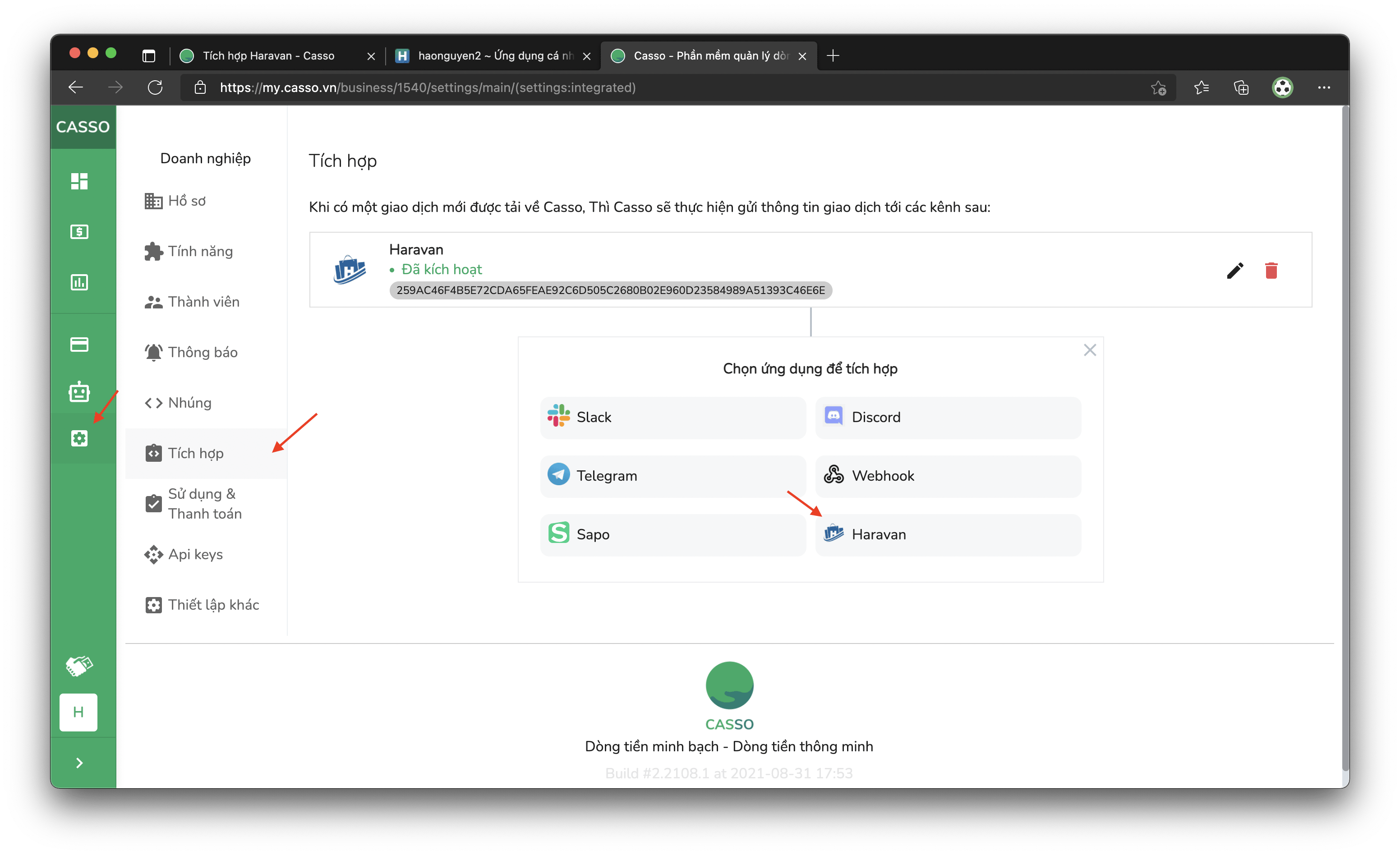
Nhập Token (tạo từ Haravan ở bước trên) vào trường API Key trên cửa sổ tích hợp của Casso => Điền nội dung vào trường Tiền tố => Lưu thay đổi. Sau đó sao chép code thanh toán được tạo ra ngay bên dưới để chuẩn bị cài đặt vào hệ thống Thanh toán của Haravan.
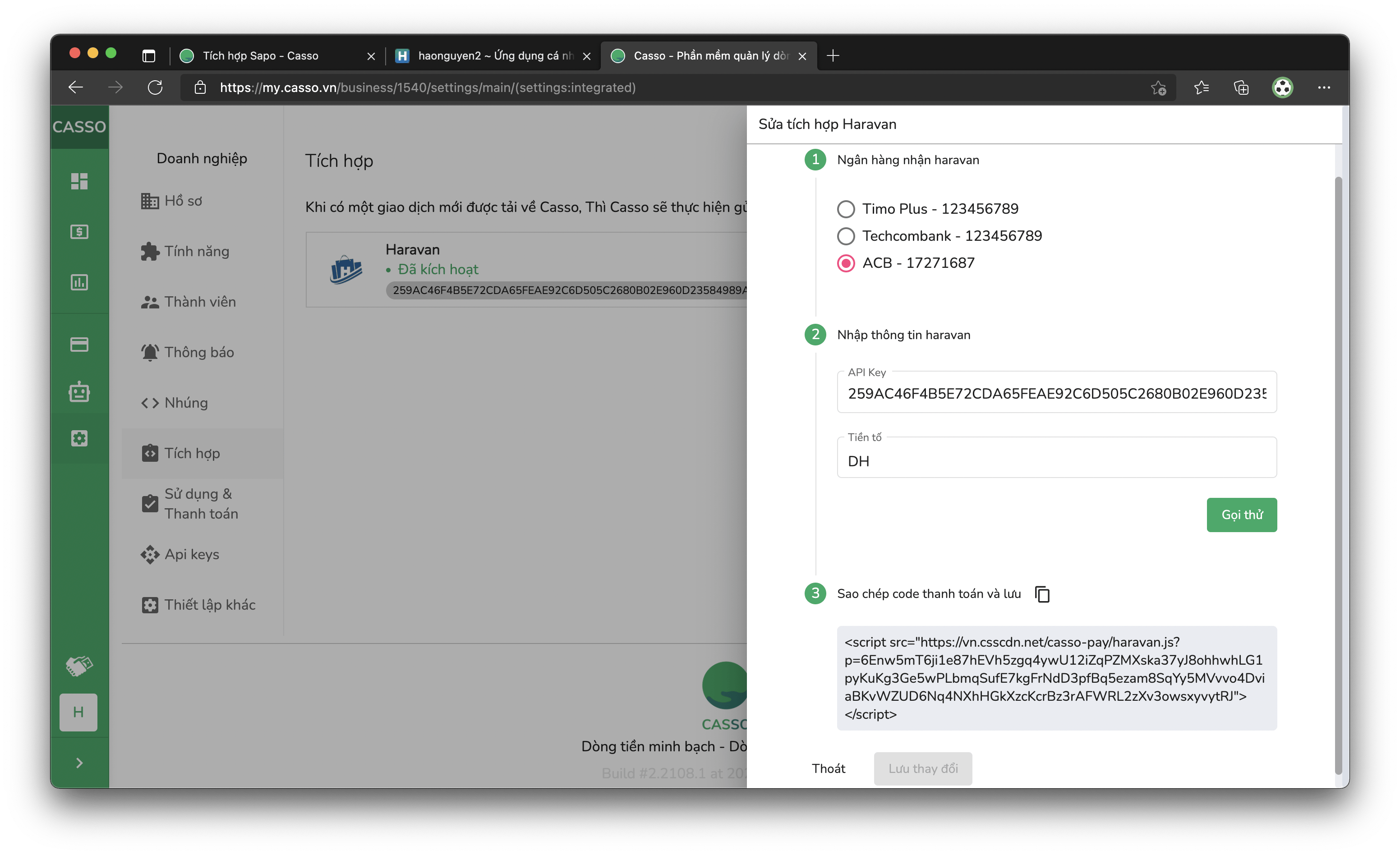
Tiền tố là các kí tự sẽ cộng với mã đơn hàng khi thanh toán. Ví dụ mã đơn hàng là 1234 và tiền tố là DH => Nội dung thanh toán là DH1234. Nên điền trường trường này >=2 kí tự và <=10 kí tự (in hoa) để thuận tiện cho quá trình xác nhận thanh toán.
Thiết lập trang thanh toán trên Haravan
Vào trang Admin của Haravan => Cấu hình => Phương thức thanh toán. Ở đây ta chọn tạo phương thức thanh toán mới => phương thức Chuyển khoản ngân hàng (VietQR) => Lưu lại.
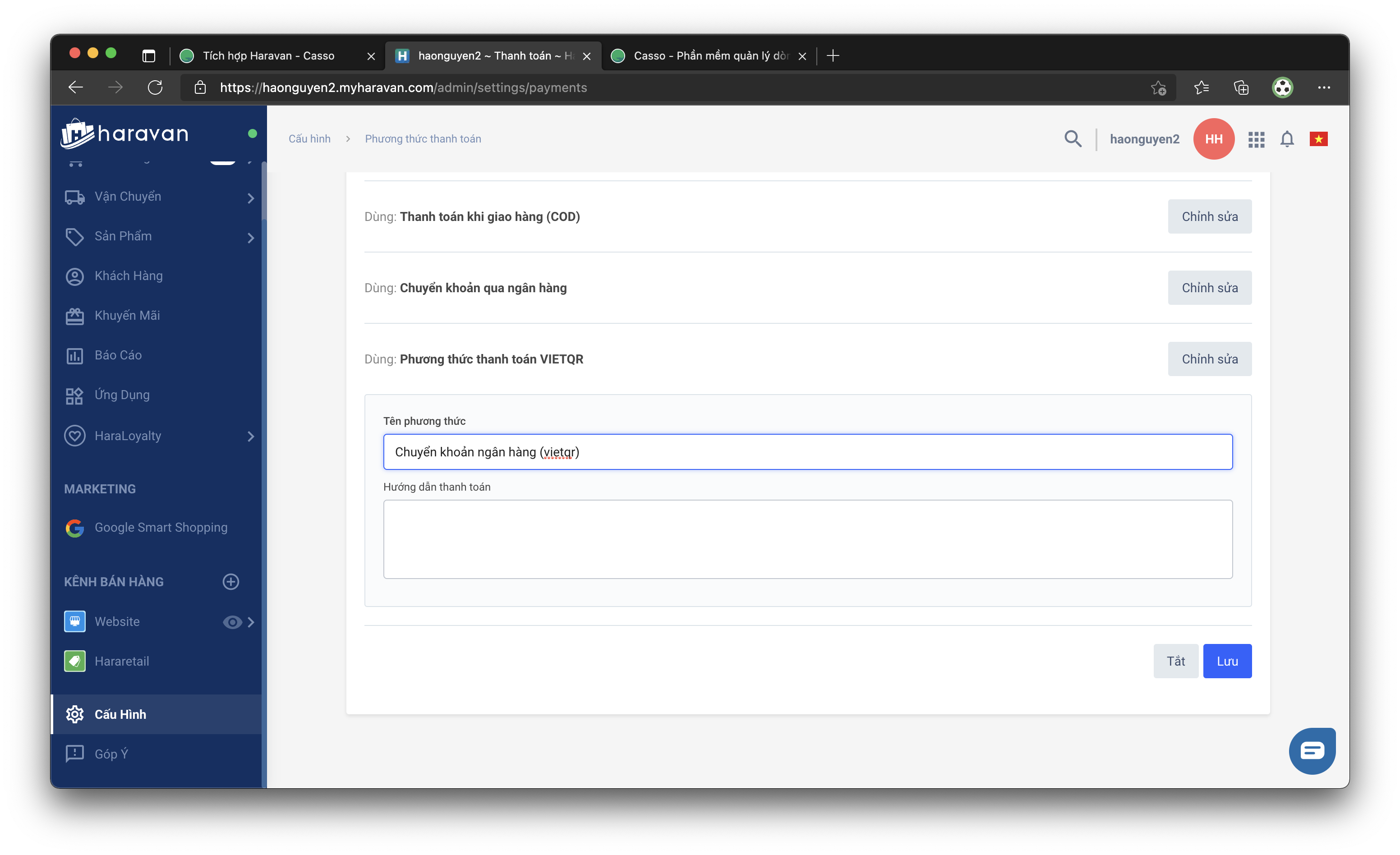
Vào trang Admin => Cấu hình => Thanh toán. Ở mục Xử lý đơn hàng dán đoạn code Casso đã tạo ra ở bên trên vào trường Nội dung thông báo thêm rồi lưu lại.
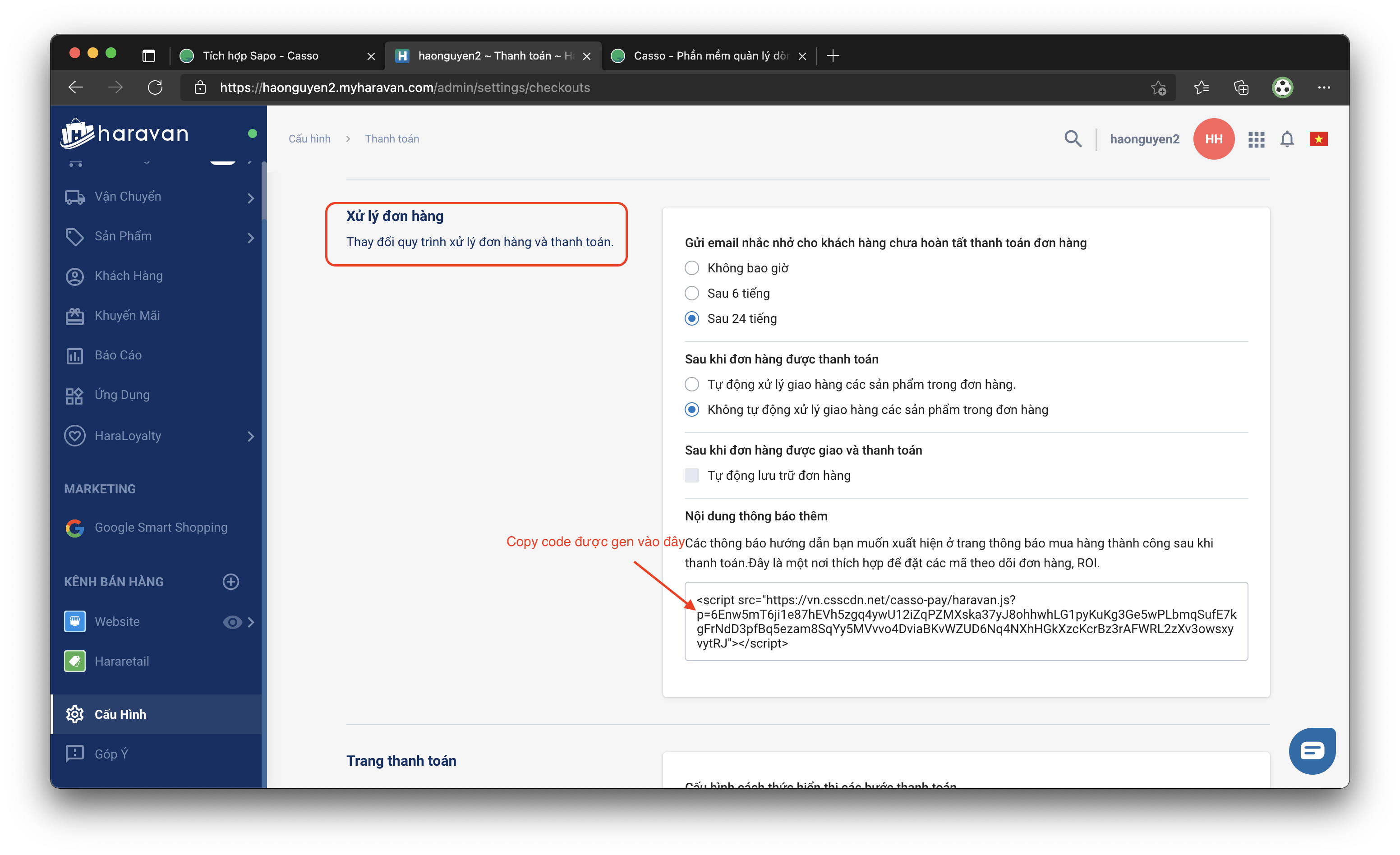
Vậy là đã hoàn tất toàn bộ các bước thiết lập, cùng kiểm tra lại kết quả thôi nào.
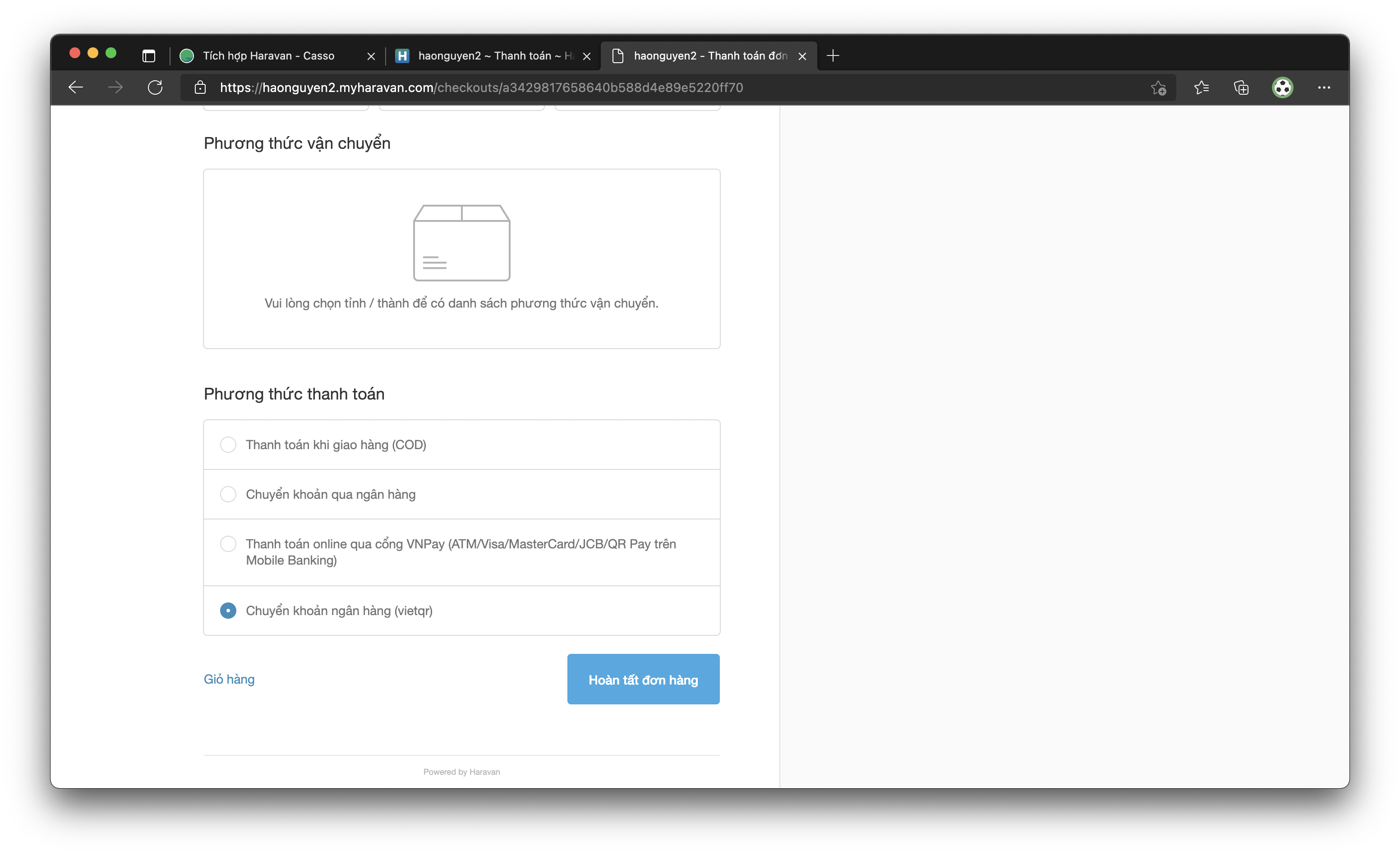
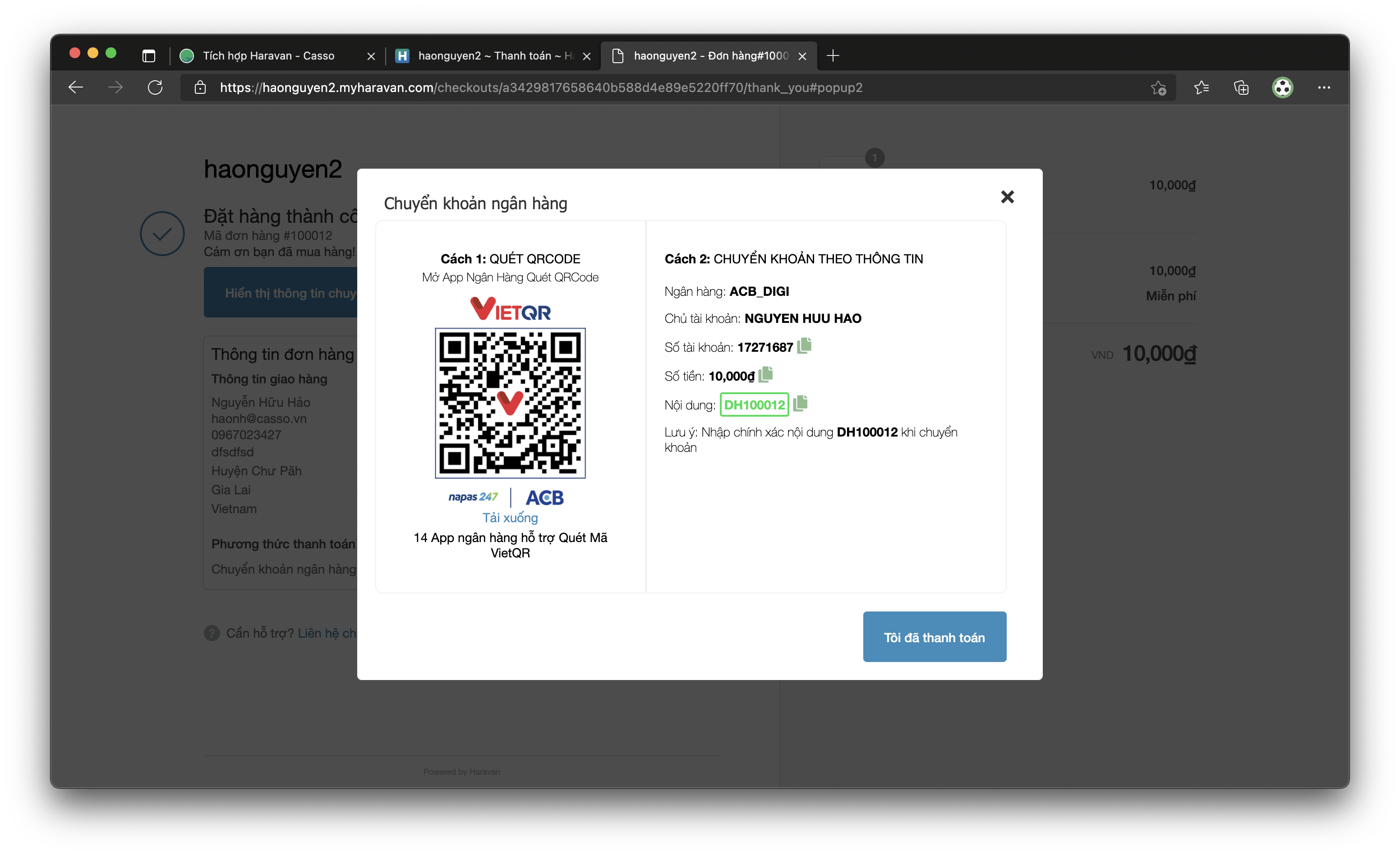
Truy cập https://docs.casso.vn/tich-hop/haravan#huong-dan-lay-token-api-key-tu-haravan để xem hướng dẫn chi tiết.
Xem thêm: Hướng dẫn tích hợp Sapo vào Casso.
———————————————————–
Casso | Robot tài chính – Giải pháp quản lý tài chính 4.0
Liên hệ với chúng tôi tại:
![]() Công ty TNHH Casso
Công ty TNHH Casso
![]() Địa chỉ: Phòng I102D, Khu Công nghệ Phần mềm ĐHQG TPHCM, Linh Trung, Thủ Đức, TPHCM.
Địa chỉ: Phòng I102D, Khu Công nghệ Phần mềm ĐHQG TPHCM, Linh Trung, Thủ Đức, TPHCM.
![]() Hotline: (+84) 0974792484
Hotline: (+84) 0974792484
![]() Website: https://casso.vn
Website: https://casso.vn